Android Cihazda Video Kırpma ve İstenmeyen Alanları Kaldırma
Video düzenlemek çoğu insan için hala kolay bir şey değil. Neyse ki, prosedürü kolaylaştırmanıza yardımcı olabilecek giderek daha fazla yardımcı program var. Video post prodüksiyonunun görüntülerin, rengin, kalitenin, çekimlerin ve daha fazlasının değiştirilmesi dahil olmak üzere çeşitli yönleri içerdiği inkar edilemez. Bu kılavuz, bir Android telefon veya tablette bir videonun nasıl kırpılacağına odaklanmaktadır. Böylece istenmeyen konuları veya alanları telefonunuzdaki videolarınızdan kaldırabilirsiniz.
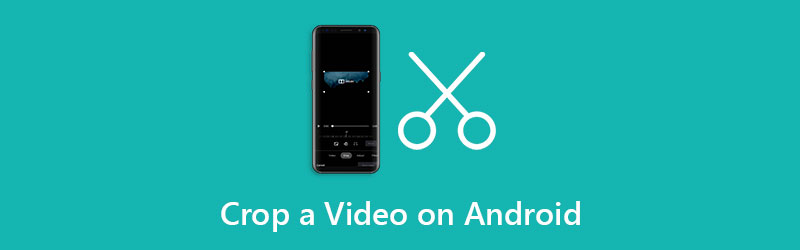
- REHBER LİSTESİ
- Bölüm 1: Bilgisayar Olmadan Android'de Video Nasıl Kırpılır
- Bölüm 2: Bilgisayarla Android Videosu Nasıl Kırpılır
- Bölüm 3: Android'de Video Kırpmayla İlgili SSS
Bölüm 1: Bilgisayar Olmadan Android'de Video Nasıl Kırpılır
Yol 1: Google Fotoğraflar ile Android'de Bir Video Nasıl Kırpılır
Google Fotoğraflar ücretsiz bir bulut hizmetidir. Bazı Android kullanıcıları bu hizmetle videolarını yedekliyor. Ücretsiz depolama alanına ek olarak, Android'de bir videoyu hızlı bir şekilde kırpabilen bir video düzenleyici de sağlar.
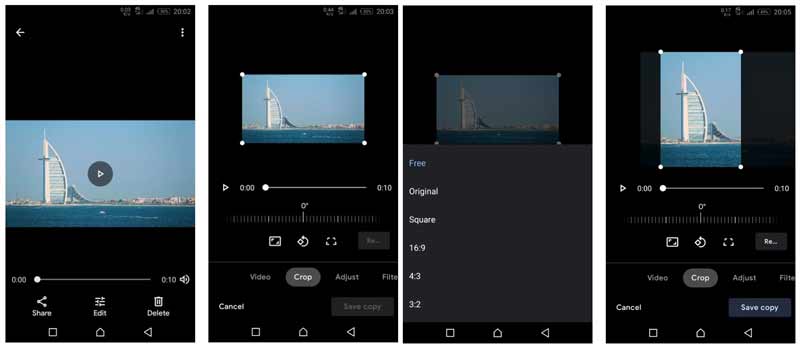
Uygulama tepsinizden Google Fotoğraflar uygulamasını açın, hesabınızda oturum açın ve Eklemek Düzenlemek istediğiniz videoyu yüklemek için simgesini seçin.
Ardından yükledikten sonra videoyu bulun ve medya oynatıcı ekranında açın. öğesine dokunun Düzenlemek Devam etmek için zaman çizelgesinin altındaki düğmesine basın.
Şuna geç: Mahsul alt araç çubuğundaki araç ve en boy oranı ön ayarlarını alacaksınız. Artık Android'de videonun en boy oranını değiştirebilirsiniz. Özgür seçeneği, kırpma kutusunun her kenarını ayarlayarak videoyu herhangi bir en boy oranına göre yeniden boyutlandırmanıza olanak tanır.
Videoyu önizleyin ve Kopyayı kaydet Kırpılan videoyu Android'e yeni bir dosya olarak kaydetmek için düğmeyi tıklayın. Videoyu telefonunuzda kullanmayı düşünüyorsanız indirmeniz gerekmektedir.
Yol 2: Android Online'da Video Nasıl Kırpılır
Android'deki yerleşik Galeri uygulaması, kırpma gibi gelişmiş video düzenleme özelliklerini içermez. Herhangi bir video düzenleyici yüklemekten hoşlanmıyorsanız, Clideo gibi web tabanlı uygulamalar Android'de bir videoyu kırpmak için başka bir seçenektir.
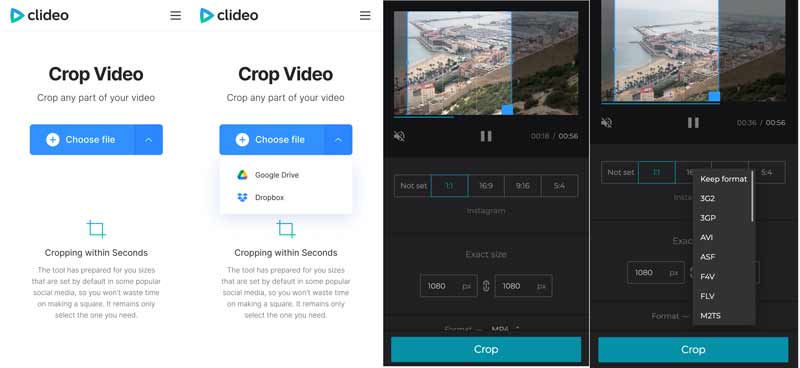
Web tarayıcınızı Android cihazınızda çalıştırın ve çevrimiçi video düzenleyiciyi (https://clideo.com/crop-video) ziyaret edin.
öğesine dokunun Dosya seçin Ana sayfadaki düğmesine tıklayın ve hedef videoyu Galerinizden yükleyin. Bir bulut hizmetinden video yüklemek istiyorsanız yukarı simgesine tıklayın ve Google Drive veya Dropbox'ı seçin.
Video yüklendikten sonra size kırpma sayfası sunulacaktır. Burada, kırpma kutusunu hareket ettirerek, ön ayarlarla en boy oranını değiştirerek veya boyutları ayarlayarak yeniden boyutlandırarak Android'deki videoyu kırpabilirsiniz.
öğesine dokunun Mahsul İstediğiniz efekti elde ettiğinizde düğmesine basın. Daha sonra tuşuna basabilirsiniz. İndirmek Kırpılan videoyu Android'e kaydetmek için düğme.
Not: Çevrimiçi video kırpma uygulaması, bir videoyu ücretsiz olarak kırpmanıza olanak tanır, ancak sonuca bir filigran ekler. Filigranı kaldırmak istiyorsanız ücretini ödeyin.
Bölüm 2: Bilgisayarla Android Videosu Nasıl Kırpılır
Bir video düzenleyici uygulamasını veya çevrimiçi aracı kullanarak Android'deki videoları kırpabilseniz de, küçük ekran nedeniyle bu pek kullanışlı değildir. Alternatif bir çözüm olarak, Android videolarını bir bilgisayarda kırpmanızı öneririz. ArkThinker Video Dönüştürücü Ultimate. Bir video kırpma aracı içerir.
- Bir Android videosunu bilgisayarla tek tıklamayla kırpın.
- Gelişmiş teknolojiyi kullanarak yüksek kaliteli video sonuçları üretin.
- MP4, MOV, FLV vb. gibi neredeyse tüm video formatlarını destekleyin.
- Video dönüştürme gibi çok çeşitli bonus araçları sunun.
Bilgisayarla Android Videosu Nasıl Kırpılır
Video ekle
En iyi video düzenleyiciyi bilgisayarınıza yükledikten sonra başlatın. Windows 11 için güncellendi. Mac için başka bir sürümü daha var. Şuraya gidin: Araç Kutusu üst şeritten sekmeyi seçin ve Video Kırpıcı seçenek. Bu ana arayüzü açacaktır. Tıkla Eklemek Kırpılacak Android videosunu içe aktarmak için simge. Veya doğrudan eklemek için hedef videoyu arayüze sürükleyip bırakın.

Android videosunu kırp
Artık görüntünün üzerindeki kırpma kutusunu sürükleyerek Android videosunu kırpabilirsiniz. Videoyu tam olarak kırpmak için boyutları Kırpma Alanı bölüm. En Boy Oranı seçeneğini kullanarak videonun en boy oranını da değiştirebilirsiniz. I vur Ön izleme Efekti yerleşik medya oynatıcısını kullanarak görüntülemek için düğmesine basın.

Kırpılan videoyu dışa aktar
İstediğiniz efekti elde ettiğinizde alt alanda dosya adını ve çıktı formatını ayarlayın. tuşuna basın Dosya Kırpılan Android videosunu kaydetmek üzere belirli bir dizin seçmek için simge. Son olarak, İhracat Videoyu sabit sürücünüze kaydetmek için düğmesine basın. Daha sonra sonucu Android cihazınıza aktarabilir veya internette paylaşabilirsiniz.

Bölüm 3: Android'de Video Kırpmayla İlgili SSS
Android telefon bir video kırpma uygulamasıyla mı geliyor?
Hayır, Android telefon videoyu kırpmak için herhangi bir araç içermiyor. Galeri uygulaması yalnızca bir videoyu kırpabilir. Android'de bir videoyu kırpmak için bir video düzenleyici yüklemeniz veya web tabanlı bir uygulama kullanmanız gerekir.
Android için en iyi video kırpma uygulaması nedir?
Android için en iyi video kırpma uygulamaları şunları içerir: 1. Google Fotoğraflar 2. KineMaster 3. VivaVideo 4. Quik Video Düzenleyici 5. Funimate
Video kırpıldıktan sonra neden bulanıklaşıyor?
Çoğu video düzenleyici uygulaması videolara rötuş yapabilir ve kaliteyi sıkıştırabilir. Sonuç olarak kalite düşecektir. Bundan kaçınmak için güçlü bir video düzenleyici arasanız iyi olur.
Çözüm
Bu kılavuz, bilgisayarla veya bilgisayar olmadan Android'de bir videoyu kırpmanın üç yolunu gösterdi. Google Fotoğraflar uygulaması, Android'deki bir videodan istenmeyen alanları veya konuları kaldırmanın ücretsiz bir yoludur. Ayrıca, aynı sonucu elde etmek için çevrimiçi bir aracı da deneyebilirsiniz. ArkThinker Video Converter Ultimate, bilgisayarınız varsa bir Android videosunu kırpmak için en iyi seçimdir. Daha çok soru? Lütfen aşağıya bir mesaj bırakmaktan çekinmeyin; mümkün olan en kısa sürede cevap vereceğiz.
Bu yazı hakkında ne düşünüyorsunuz? Bu gönderiyi derecelendirmek için tıklayın.
Harika
Değerlendirme: 4.9 / 5 (dayalı 198 oylar)
Daha Fazla Çözüm Bul
Kalite Kaybı Olmadan Video Rengini Düzenlemek için Uygulanabilir Eğitim Bilgisayarlarda veya Mobil Cihazlarda Bir Videoyu Aydınlatmak için Uygulanabilir Yöntemler Windows 11/10/8/7 için En İyi 8 Ücretli ve Ücretsiz Video Düzenleme Yazılımı Mac Bilgisayarlar/Dizüstü Bilgisayarlar için En İyi 8 Ücretli ve Ücretsiz Video Düzenleme Yazılımı Farklı Cihazlardaki Bir Videodaki Sesi Değiştirme 2022 Audacity, WMP, iMovie, Online, Trimmer'da Ses Nasıl Kırpılırİlgili Makaleler
- Videoyu düzenle
- GIF'i Sıkıştır – PC/Mac, iPhone, Android'de GIF Boyutunu Azaltın
- Video Dosya Boyutunu Azaltmak için En İyi 5 MP4 Kompresör 2022
- Video Android'i Sıkıştırın – Android'de Video Boyutunu Azaltın
- Instagram Hikayesi, Akış ve IGTV için Bir Video Nasıl Yeniden Boyutlandırılır
- Adobe Premiere Video Kırpma – Premiere'de Video Nasıl Kırpılır
- Kalite Kaybı Olmadan iPhone'daki Bir Videoyu Sıkıştırmak için Doğrulanmış Eğitim
- Video En Boy Oranı Kavramı Hakkında Bilmeniz Gereken Her Şey
- Android Telefon veya Tablette Video Kırpmanın Uygulanabilir Yöntemleri
- QuickTime Player'da Video Kırpmak ve Yeniden Boyutlandırmak için Somut Eğitim
- Yeni Başlayanlar İçin VLC'de Bir Videoyu Kalıcı Olarak Kırpmak İçin Doğrulanmış Eğitim



